win10系统版本在哪看 win10快速查看版本信息方法
很多小伙伴可能都知道xp、win7、win8、win10、win11系统的差别,也是却不清楚其实这每一个大类都还有属于自己的不同版本的型号信息,可能很多小伙伴不知道该如何查看win10版本的具体信息型号,所以今天小编就为大家带来了win10系统版本信息查看方法,希望对大家有所帮助。

方法一:
1.首先我们按下键盘中的“win+r”键,开启系统的运行面板;
2.接着我们在运行面板中输入指令“winver”,然后点击确认,我们就可以进行查看啦;
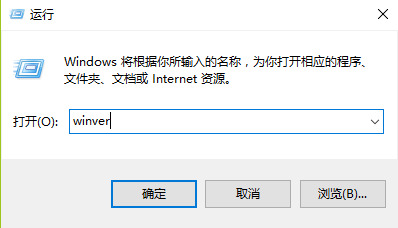
3.这时我们在版本一栏就可以查看。
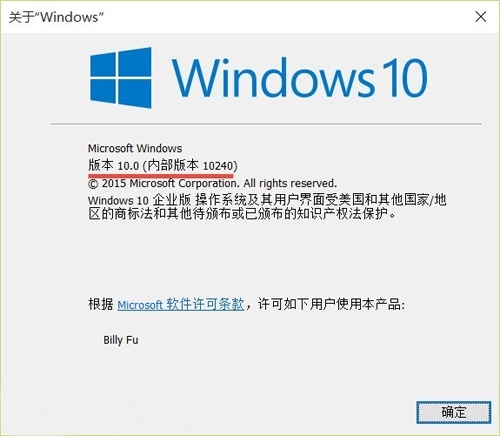
方法二:
1.打开“管理员:命令提示符”,也可以查看版本号;
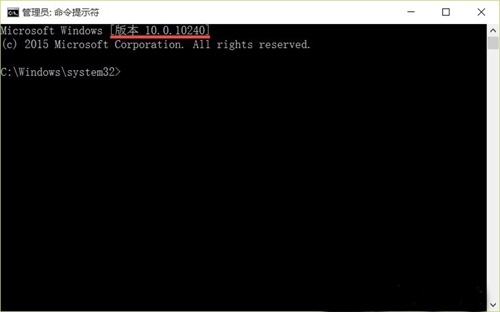
2.在其中输入命令:systeminfo | findstr Build就可以直接查看啦。
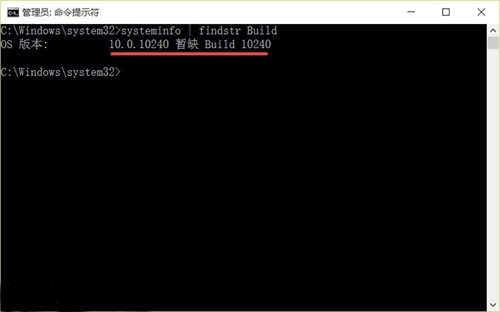
以上就是win10系统查看版本信息的方法,希望对大家有所帮助。
我告诉你msdn版权声明:以上内容作者已申请原创保护,未经允许不得转载,侵权必究!授权事宜、对本内容有异议或投诉,敬请联系网站管理员,我们将尽快回复您,谢谢合作!










